Realizando Buscas
Na maior parte das telas do Fusion estará disponível a opção “Busque aqui”, onde poderão ser consultados documentos ou processos:
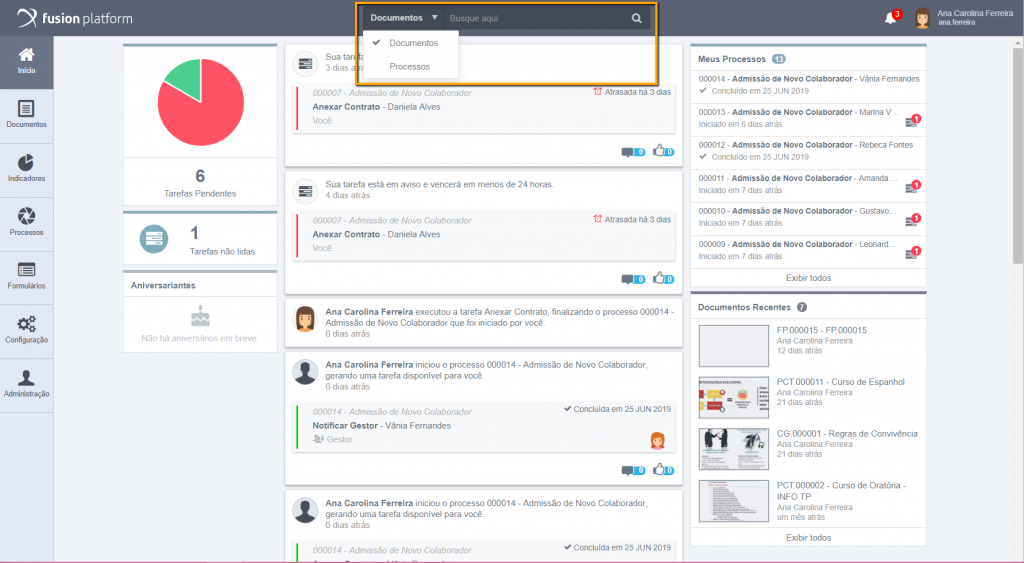
Em Busque aqui, insira termos em comum com o documento que procura, depois clique na lupa ou aperte Enter para efetivar sua busca. Podem ser procurados títulos de documentos ou processos, nome de atividades, assuntos em documentos, tags em documentos, nome de usuários ou até mesmo palavras chaves no conteúdo de um arquivo. Caso não tenha certeza do termo que deseja pesquisar, o Fusion permite que seja pesquisado por fração da palavra, por exemplo: ao pesquisar por “colab”, podem retornar processos que contenham a palavra “Colaborador”.
Ao efetivar sua busca com a opção de processos, a seguinte tela será exibida:
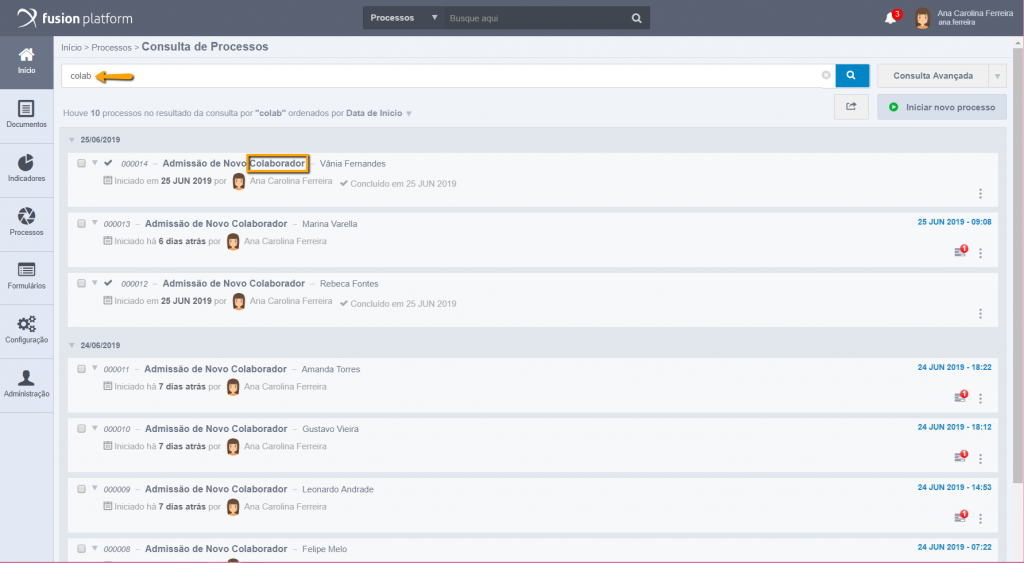
O resultado da pesquisa é exibido em uma lista. Para processos é exibido seu código, nome do processo, seu título, a data em que foi iniciado, por qual usuário e caso já tenha sido concluído: a data de conclusão.
Cada resultado da pesquisa possui um menu de opções, sendo possível: Selecionar todos os resultados ou ver o histórico, fluxo ou ainda cancelar aquele processo.
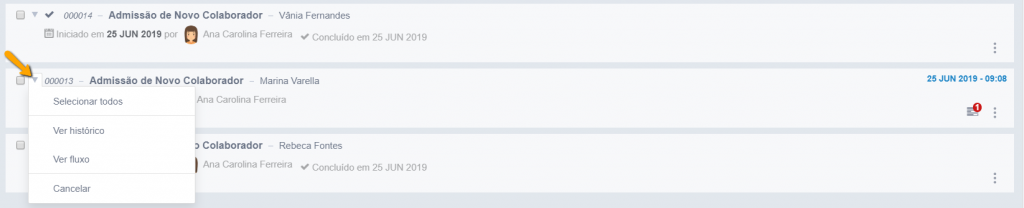
Atenção: As opções no menu de cada resultado da pesquisa de processos vão variar de acordo com as permissões de acesso de cada usuário, além das configurações feitas na modelagem do processo, como por exemplo quando as opções de Reabertura, ou Movimentação são marcadas. Para entender melhor, acesse Configurando Permissões. Para modificar liberações, entre em contato com o Administrador.
Para processos ainda não concluídos, aparecerá o ícone de atividades pendentes, que quando selecionado, expande o resultado Pada pesquisa mostrando qual atividade está pendente e com qual usuário ela está, além de apresentar informações como de apontamento de horas, prazo da tarefa, o ícone para colocar a tarefa em andamento e o ícone de marcadores, conforme a imagem abaixo:
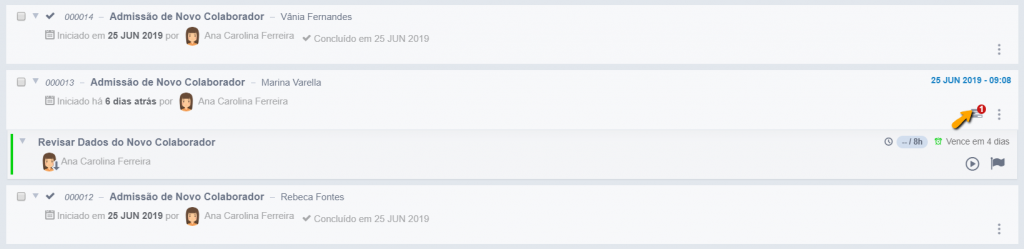
Aparecerá também ao lado do ícone de tarefas pendentes, o ícone de campos de resumo, ao clicar nele, aparecerão os campos do processo que são resumo. Para saber mais sobre campos de resumo, acesse Configurando as Propriedades Básicas da Modelagem de Processo.
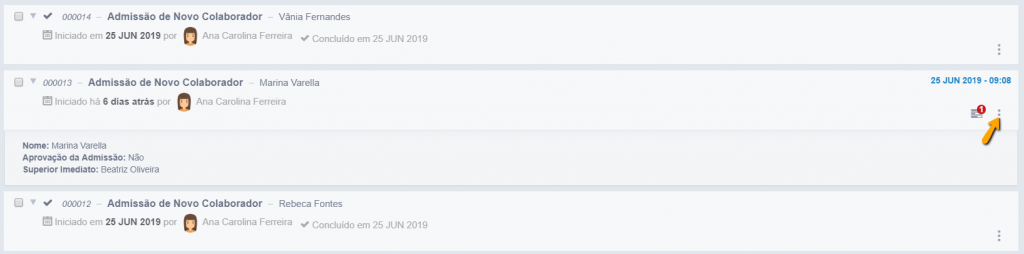
Ainda em Busque aqui, ao efetivar sua busca com a opção de documentos, a seguinte tela será exibida:
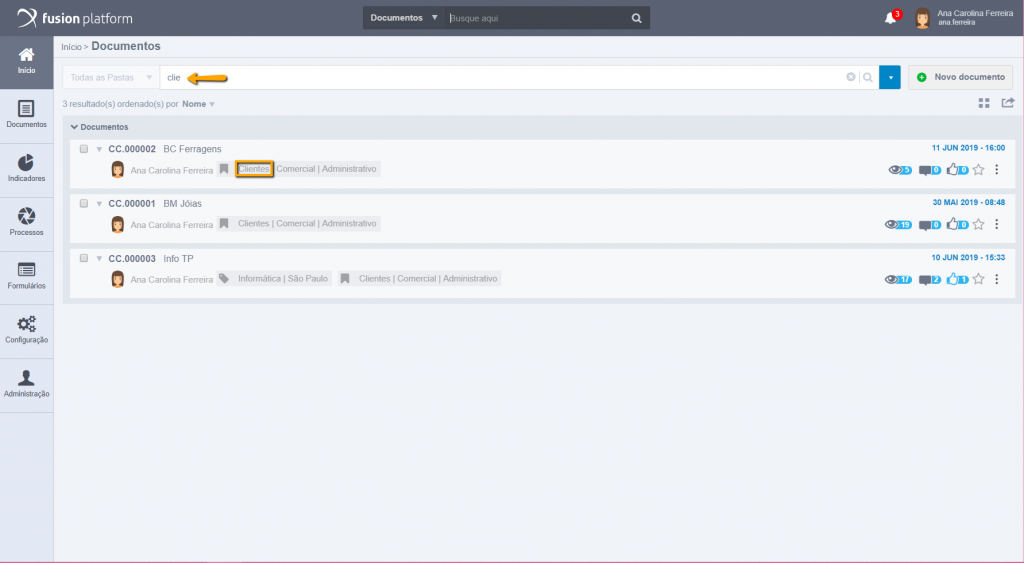
O resultado da pesquisa é exibido em uma lista. Para documentos é exibido seu código, seu título, por qual usuário foi publicado, tags e assuntos relacionados. Enquanto no canto direito de cada resultado é possível ver a data e hora da publicação ou da última edição daquele determinado documento, abaixo estão as opções sociais do documento, favoritar documento e detalhes que serão exibidas nas imagens seguintes.

Nas opções sociais estão as quantidades de visualizações do documento, comentários e curtidas. Além disso está o ícone de estrela para favoritar um documento.
Ao lado está o ícone para visualizar detalhes daquele documento, ao clicar nele aparecerão informações como qual o tipo de documento, a pasta que ele foi publicado, se possui versão e qual versão está, data de criação e usuário que criou, data de edição caso tenha sido editado e qual usuário editou, além do próprio arquivo.
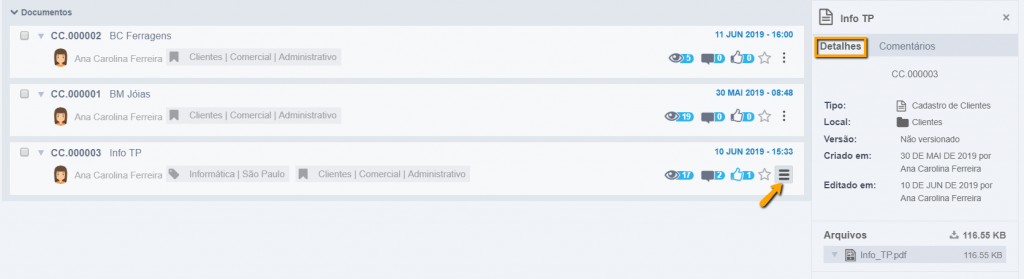
Ao clicar no menu do arquivo, é possível ver as opções sobre ele. Sendo: Visualizar: Esta visualização será no visualizador do Fusion, Visualizar PDF: visualização em formato PDF e Realizar Download.
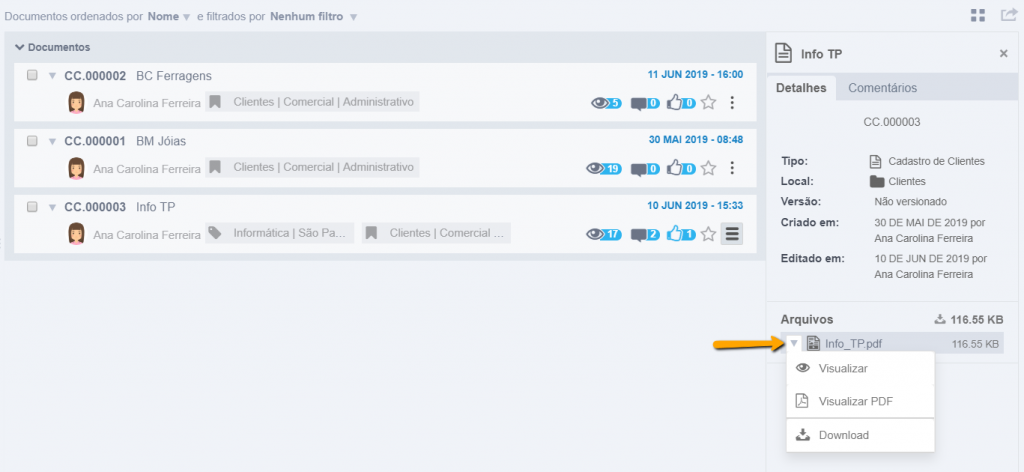
Na aba do lado, estão os comentários publicados naquele documento, visto na imagem abaixo:
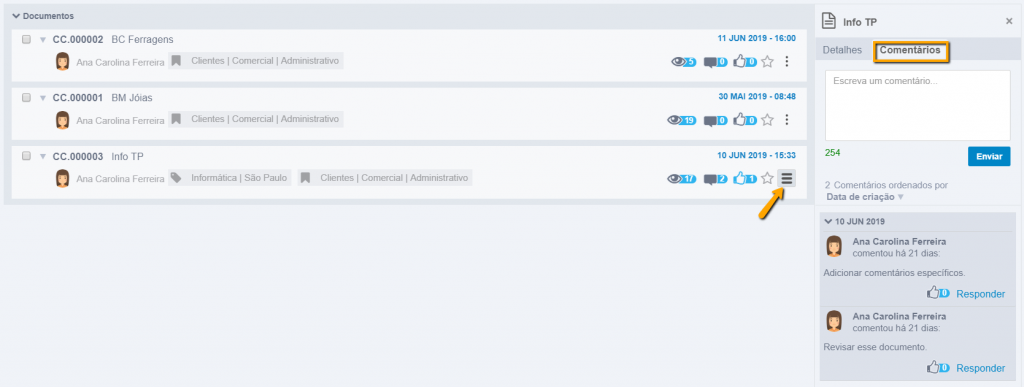
Ainda no resultado da pesquisa do Busque aqui com documentos, possui um menu de opções para cada resultado, sendo possível: Selecionar todos os resultados, ou nas opções de gerenciamento: editar, visualizar, mover, remover, inativar o documento. Nas opções gerais: efetuar o download, gerar link ou emitir cópia. Ou ainda as opções sociais como curtir ou favoritar, conforme a imagem abaixo:
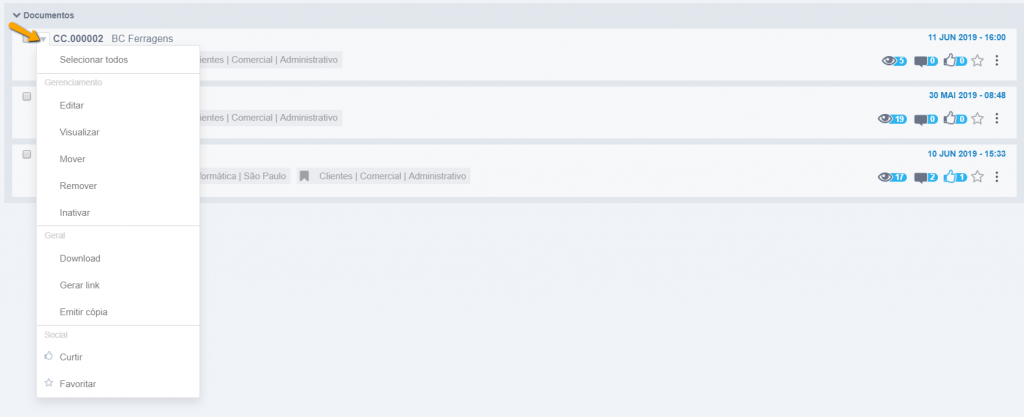
Atenção: As opções no menu de cada resultado da pesquisa de documentos vão variar de acordo com as permissões de acesso de cada usuário e das configurações do tipo de documento. Para entender melhor, acesse Configurando Permissões. Para modificar liberações, entre em contato com o Administrador.
Próximo: Acessando Notificações
Anterior: Conhecendo o Fusion